Aktoren sind Antriebselemente. Sie setzen die elektrischen Signale, die Du von Deinem RevPi Connect sendest, in eine physikalische Handlung um. Es gibt eine Vielzahl verschiedener Aktoren. Dementsprechend vielfältig ist ihr Einsatzzweck und somit auch die Möglichkeiten, für Dein Projekt.
Hier sind einige Beispiele für Aktoren:
- Lautsprecher
- Leuchtdiode
- Pumpe
- Elektromotor
- …
Anschließen
Damit Du Aktoren in Deinem Projekt verwenden kannst, benötigst Du:
- RevPi Connect
- RevPi DIO oder DO
- PiBridge
- Gewünschte Aktoren
Los geht’s:
- Verbinde das RevPi Connect und RevPi DIO/DO miteinander. Verwende dafür die PiBridge.
- Verbinde Deinen Aktor mit einem freien Ausgangspin Deines RevPi DIO/DO. Genaue Informationen zum Anschluss findest Du im Datenblatt Deines Aktors.
- Schließe RevPi Connect und RevPi DIO/DO an die Spannungsversorgung an.
Prüfe vor dem Einschalten der Stromversorgung, ob alle verwendeten Module korrekt verdrahtet sind.
Konfigurieren
Wenn Du mehrere RevPi Module miteinander verbinden möchtest, benötigst Du neben der PiBridge, die die Module physisch miteinander verbindet, auch eine Konfigurationsdatei. Diese Konfigurationsdatei muss Deinem RevPi Connect mitteilen, welche Module sich an welcher Position befinden und welche Grundeinstellungen diese Module haben.
Beispiel: Wir möchten in unserem Projekt einen Lüfter an den ersten Ausgang des RevPi DIO anschließen. Dieser soll fürs erste kontinuierlich laufen.
Voraussetzungen:
- Du hast einen Webbrowser auf Deinem PC installiert (z. B. Chrome oder Firefox).
- RevPi Connect befindet sich in Deinem Netzwerk.
Los geht’s!:
- Öffne Deinen Webbrowser.
- Gib die IP-Adresse Deines RevPi Connects in die Adresszeile Deines Browsers ein.
Das Anmelde-Fenster öffnet sich.
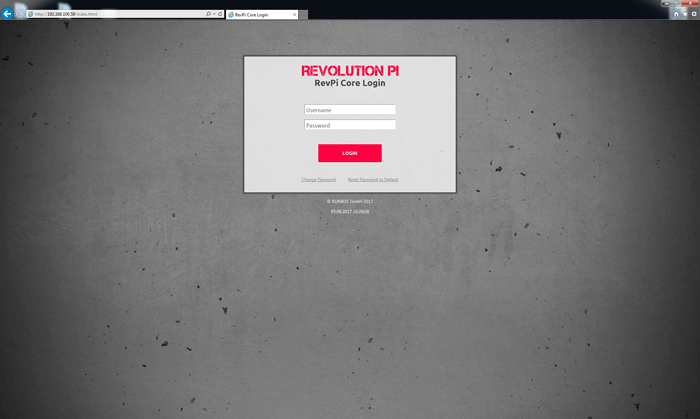
-
- Melde Dich mit dem Benutzernamen „admin“ an.
- Gib Dein Passwort ein. Du findest es auf dem Aufkleber an der Seite, Deines RevPi Connects.
- Klicke auf „Login“.
Du siehst jetzt den aktuellen Gerätestatus Deines RevPi Connects.
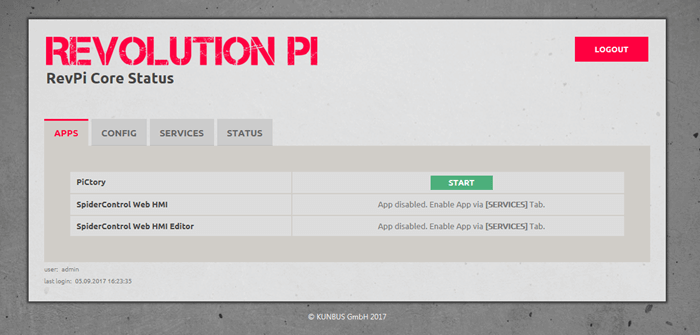
- Klicke auf das Register „Apps“.
- Klicke auf den Start-Button hinter dem Eintrag „PiCtory“, um PiCtory zu öffnen.
PiCtory öffnet sich.
- Klicke mit der rechten Maustaste auf das RevPi Connect, das sich auf dem Configuration Board befindet.
- Wähle im Kontextmenü „Spalte rechts einfügen“.
Eine leere Spalte wird rechts neben dem RevPi Connect erstellt.
- Gib folgende Werte an:
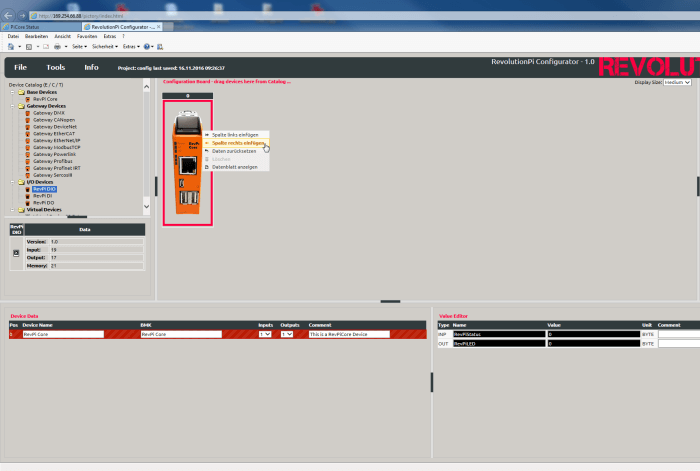
- Wähle das RevPi DIO aus dem Gerätekatalog.
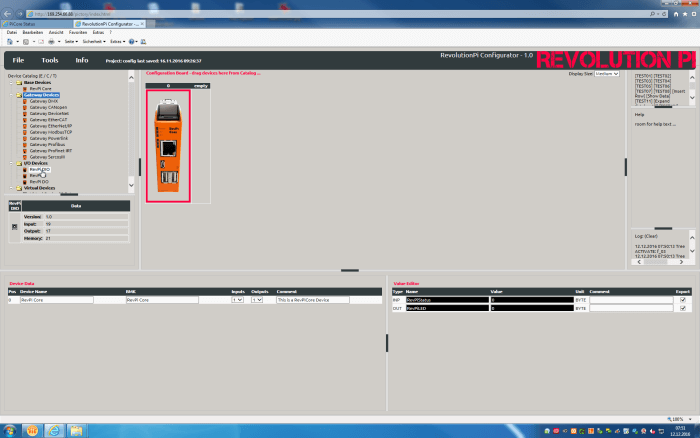
- Ziehe es per Drag&Drop in die leere Spalte auf dem Configuration Board.
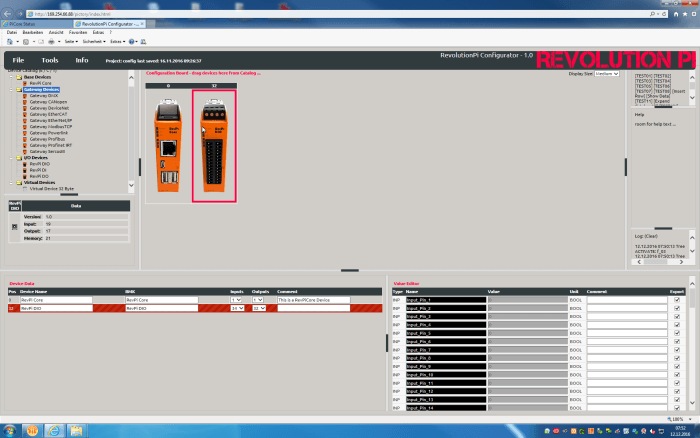
- Klicke auf das RevPi DIO.
Unterhalb des Configuration Boards sind 2 Arbeitsbereiche. Hier kannst Du Deine Adapter konfigurieren.
- Lege im Bereich „Device Data“ die Grundeinstellungen für Deine Adapter fest.
- Klicke auf den Value Editor.
- Stelle folgende Werte ein: Name: Lüfter, Value: 1

- Klicke auf „File>Save“. Damit speicherst Du Deine Datei.
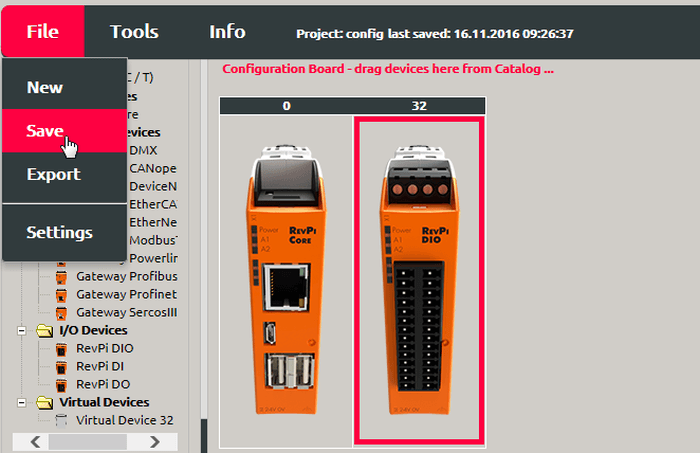
- Klicke auf „Tools>Reset Driver“. Damit aktivierst Du die Änderungen für den Adapter.

Dein Lüfter ist jetzt an.